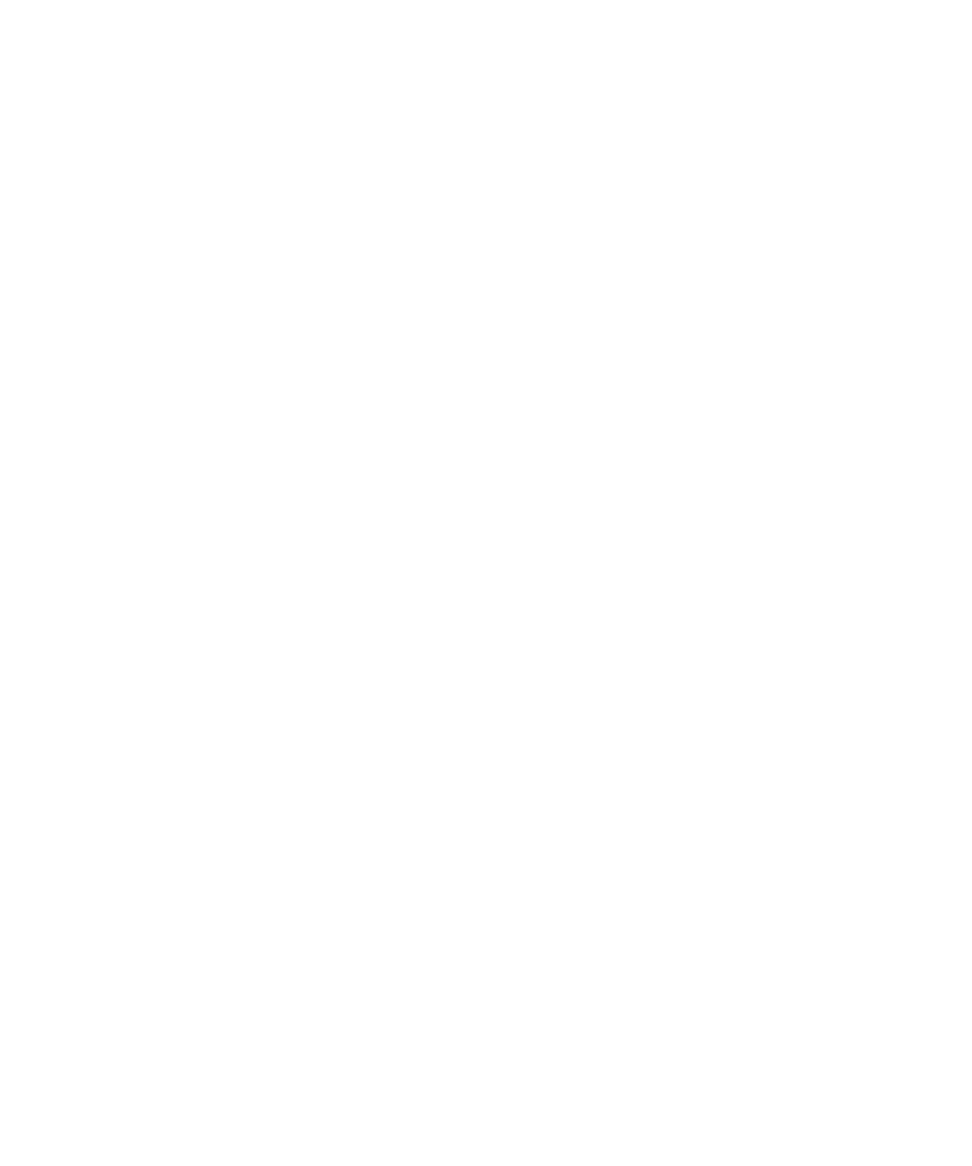
Vyčistění paměti
Čištění paměti
Čištění paměti je navrženo k odstranění důvěrných dat z dočasné paměti zařízení BlackBerry®. Mezi citlivá data patří
například citlivá data v mezipaměti prohlížeče paměti klíčů, nešifrovaná data v e-mailových zprávách, hesla pro
ověřování protokolem LDAP a data z certifikátů a hledání klíčů.
Je-li vyčištění paměti zapnuto, odstraní čistící aplikace automaticky citlivá data v následujících případech:
•
po vložíte zařízení do pouzdra
•
pokud se zařízení po určenou zadanou dobu nepoužívá
•
při synchronizaci s počítačem
•
po změně času nebo časového pásma v zařízení
•
po zamknutí zařízení
Uživatelská příručka
Zabezpečení
281

Zapnutí vyčištění paměti
1. Na domovské obrazovce nebo ve složce klikněte na ikonu Možnosti.
2. Klikněte na položku Možnosti zabezpečení.
3. Klikněte na položku Rozšířené možnosti zabezpečení.
4. Klepněte na položku Vyčistění paměti.
5. Změňte nastavení v poli Stav na hodnotu Aktivováno.
6. Stiskněte klávesu Nabídka.
7. Klikněte na tlačítko Uložit.
Změna poté, co zařízení vymaže důvěrná data z dočasné paměti zařízení
1. Na domovské obrazovce nebo ve složce klikněte na ikonu Možnosti.
2. Klikněte na položku Možnosti zabezpečení.
3. Klikněte na položku Rozšířené možnosti zabezpečení.
4. Klepněte na položku Vyčistění paměti.
5. Proveďte libovolnou z následujících akcí:
• Abyste zamezili vymazání důvěrných dat ze zařízení BlackBerry® při vložení zařízení do pouzdra, nastavte v poli
Vyčistit, pokud je v pouzdře hodnotu Ne.
• Abyste zamezili vymazání důvěrných dat ze zařízení při nečinnosti zařízení po určitou dobu, nastavte v poli
Vyčistit při nečinnosti hodnotu Ne.
• Časový limit čekání zařízení po ukončení používání, po němž dojde k vymazání důvěrných dat z paměti zařízení,
lze změnit v poli Časový limit pro režim nečinnosti.
6. Stiskněte klávesu Nabídka.
7. Klikněte na tlačítko Uložit.
Odstranění důvěrných dat aplikací z dočasné paměti zařízení
1. Na domovské obrazovce nebo ve složce klikněte na ikonu Možnosti.
2. Klikněte na položku Možnosti zabezpečení.
3. Klikněte na položku Rozšířené možnosti zabezpečení.
4. Klikněte na položku Vyčistění paměti.
5. Chcete-li odstranit důvěrná data pro všechny aplikace, stiskněte klávesu Nabídka. Klikněte na položku Vyčistit
nyní.
Zobrazení ikony pro aplikaci čistící paměť na domovské obrazovce
1. Na domovské obrazovce nebo ve složce klikněte na ikonu Možnosti.
2. Klikněte na položku Možnosti zabezpečení.
3. Klikněte na položku Rozšířené možnosti zabezpečení.
4. Klepněte na položku Vyčistění paměti.
5. Změňte obsah pole Zobrazit ikonu na domovské obrazovce na hodnotu Ano.
Uživatelská příručka
Zabezpečení
282

6. Stiskněte klávesu Nabídka.
7. Klikněte na tlačítko Uložit.